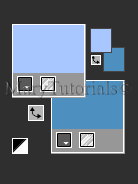Képet és a leírást saját képtáradként nem használhatod fel és az
engedélyem nélkül nem viheted másik oldalra.
Köszönöm.
Corel 2018 verzióval készült
---------------------------
Kellékek:
------------------
Fordítók:
Köszönöm a fordítást.
Sokáig forog, de lemegy.
-------------------------------
-------------------------------.
Színek:
---------------------------------
850x550 átlátszó transparent alap.
Állítsd be a színeket.
MuRa's Maister- Cloud...
LenK's - Djin...
Adjust - Sharpness Sharpen
Új réteg
Selections - Load/ Save Selection - Load Selection From Disk...
hófehérselection...
Selections - Select None
Flexify2...
Graphics Plusz - Gross Shadow...
Új réteg.
Selections - Load/ Save Selection - Load Selection From Disk...
hófehérselection..1.
NINCS KIÖNTÉS!
VM ToolBox - Grid..
A bekeretezett résznél a -csúszkák segítségével-saját alapodhoz
állíthatod a színt.
Select None
Raster 2
Effects - 3DEffects - Drop Shadow...
Raster 3
Új réteg
Selections - Load/ Save Selection - Load Selection From Disk...
hófehérselection..2.
Graphics Plusz - Gross Shadow...
Selections - Modify - Contract...20px
Edit - Cut
Selections - Modify - Contract...5px
Graphics Plusz - Gross Shadow... a fenti beállítással.
Selections - Modify - Contract...5px
Edit - Cut
Selections - Modify - Contract...5px
Graphics Plusz - Gross Shadow... a fenti beállítással.
Selections - Modify - Contract...3px
Kijelölés marad!
Új réteg
Vedd elő a jpg téli képedet. Jelölj ki egy részt, ami tetszik.
Edit - Copy rá......
Ezután..
Edit - Paste Into Selection -a készülő képed kijelölésébe.
Select None
Íme!
Raster 4
Effects - 3DEffects - Drop Shadow...
Raster 5
Effects - 3DEffects - Drop Shadow...
Most vedd elő ismét a jpg képedet készíts 20x20 v. ovális maszkkal
png -tbelőle.
Nálam 2950 png.
Raster 1
Új réteg
Edit - Copy - 2950 png - Helyezd el jobbra a nagy kép szerint.
Picit igazítsd a kiskép alá is.
Opacity: 90%
Íme itt.!
Layers - Merge - Merge Vizible.
Selections - Select All...
Image - Add Borders- symmetrick: 30 

Graphics Plusz - Gross Shadow... a fenti beállítással.
Invert
Effects - 3DEffects - Drop Shadow...szín :052941
Selections - Select All...
Graphics Plusz - Gross Shadow... a fenti beállítással.
kijelölés marad!
Effects - 3DEffects- Inner Bevel...
Select None
Új réteg
Edit - Copy - 1956 tube - helyezd el jobbra.
Effects - 3DEffects - Drop Shadow...szín :052941
Csak erre a tubéra...
Adjust - Smart Photo Fix...
Új réteg
Edit - Copy-2951 png- pozicionáld balra.
Árnyékold
Adjust - Sahrpnes - Sharpen More
Merge Vizible
Kész vagy!
Köszönöm, hogy engem választottál.
Legközelebb is örömmel várlak.
------------------------------------------------------------------
Szerkesztők, akik elkészítették a leírást.
Köszönöm.
Thank you very much.
-------------------------------------------------
Byllina/ IT
Byllina/ II
Anja/ NL